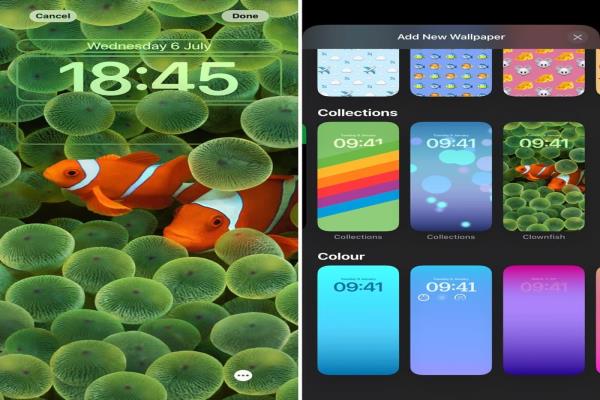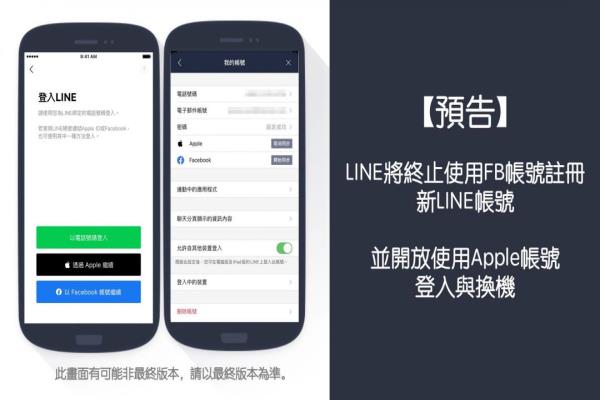AirPods Pro降噪如何设定?教你快速调整降噪与透明模式
如果购买了AirPodsPro后,那我们要如何设定噪音控制,实现启动降噪模式、关闭降噪和透明模式,在这篇针对首次使用AirPodsPro降噪耳机用户进行了解。

AirPodsPro降噪与透明模式差异
不少用户以为AirPodsPro降噪是完全阻挡外界声音,这并非正确,所谓的降噪只是用来过滤外界比较低频或细小的吵杂声,就感觉好像整个世界全安静下来,但是如果周围的环境声太大,如嗓门声比较大的讲话声、广播声、喇叭声等比较高音量声音,依旧是稍微可以听的见,如果刚好在播放音乐不会听的很清楚。
至于透明模式就如同普通AirPods相同,可以清楚听见周围的声音。
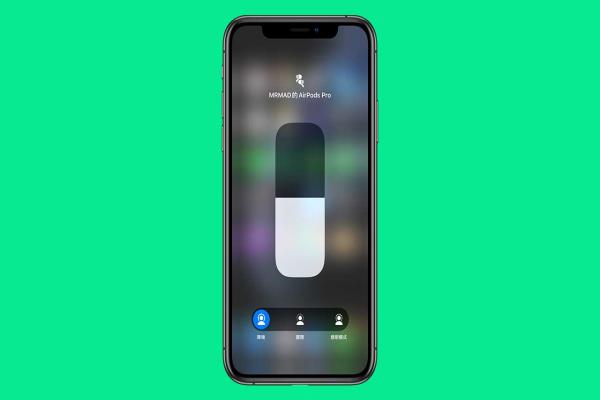
如何快速开关降噪模式
要在AirPodsPro上快速切换降噪模式与透明模式,可以直接在任何一耳AirPodsPro上双指压住传感器一下,就能够快速切换这两种模式。

方法2.透过iOS直接操作
控制中心技巧
先将AirPodsPro连上,滑出控制中心,压住“音量条”里面就可以选择降噪、关闭降噪和透明模式。
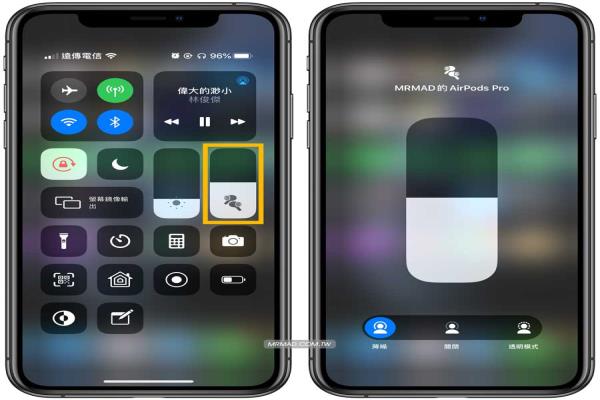
蓝牙控制技巧
进入iOS“设定”>“蓝牙”,点选AirPodsPro右侧“i”按钮(确认要已连线状态),也同样可以设定噪音控制,选择降噪、关闭降噪和透明模式。
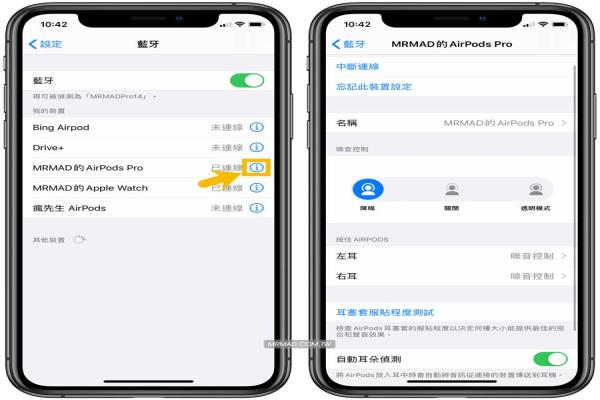
方法3.透过AppleWatch操作
在iPhone有链接AirPodsPro情况下,也可以透过AppleWatch控制降噪和透明模式。
操作技巧是点击表面最顶端的“小白圈按钮”,会开启Music控制页面,直接点左下角“AirPlay”按钮后,就可以设定噪音控制,选择降噪、关闭降噪和透明模式。

方法4.透过macOS操作
在macOS上也可以切换透明和降噪模式,先让AirPodsPro连上Mac后,在点击状态列上的“音量”按钮,里面选择AirPodsPro就会出现噪音控制选单,如果没显示,可以重新配对一次就会出现。
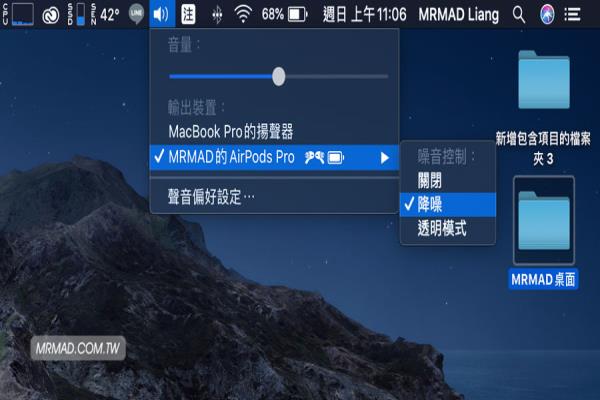
在看完以上AirPodsPro切换降噪和透明技巧后,相信你会对于AirPodsPro操作又更进一步了解。最后想问已经从国外购入AirPodsPro感觉这款降噪耳机评价如何呢?